Pada kesempatan kali ini saya akan membuatkan panduan caramembuat blog yang disediakan secara gratis oleh blogger.com. Mungkin kamu pernah mendengar istilah blog atau webblog kan? blog tidak jauh berbeda dengan website, yang membedakan jika website hanyalah situs yang menyediakan informasi satu arah bagi pengunjungnya, sedangkan blog atau webblog menyediakan informasi secara dua arah, jadi para pengunjung bisa memberikan komentar tentang artikel yang disajikan oleh pengelola blog itu. Selain itu membuat dan mengelola blog juga jauh lebih mudah dari pada website. Oh ya istilah lain dari blog adalah CMS, yang merupakan singkatan dari Content Management Sistem. Sedangkan orang yang mempunyai blog disebut blogger
Ada dua layanan blog gratis yang sering digunakan oleh para bloger untuk ngeblog, yaitu blogspot (bloger.com) dan wordpress. Tapi kali ini yang akan dibahas adalah panduan cara membuat blog dengan blogspot (blogger) dulu.
Oke, tanpa banyak berbasa-basi lagi silahkan baca langkah-langkah cara membuat blog di bawah ini ya…
1. Yang harus kamu siapkan dan wajib sebelum membuat atau bikin blog di blogspot (blogger) adalah memiliki email terlebih dahulu. email ini nantinya digunakan untuk mendaftar pertama kali. jika belum bisa atau belum membuat email baca di sini, kamu bisa belajar cara memabuat email di situ. Tenang saja tidak usah terburu-buru. Baca dulu panduan ini sampai habis, kemudian baru dipraktekkan. oke
2. Jika sudah membuat email, bukalah alamat www.blogger.com, dan pastikan yang muncul adalah halaman seperti di bawah ini

klik tombol orange yang bertuliskan Memulai, untuk mulai mendaftar.
3. Kemudian lengkapi formulir pendaftaran pembuatan blog di blogspot seperti gambar di bawah ini.
gambar di atas merupakan contoh, untuk isinya sesuaikan dengan data yang kamu miliki
pada kolom alamat email : masukan email kamu
ketik ulang alamat email : masukan lagi email yang sama seperti diatas
ketik ulang alamat email : masukan lagi email yang sama seperti diatas
masukan sebuah password : masukkan kata kunci (minimal 8 karakter, bisa huruf bisa angka)
ketikan ulang sandi : masukan lagi password yang telah kamu masukan sama dengan yang di atas
ketikan ulang sandi : masukan lagi password yang telah kamu masukan sama dengan yang di atas
Nama tampilan : isi nama kamu atau nama alias kamu (ini akan tampil bersamaan dengan posting, artikel yang kamu buat nanti)
verifikasi : masukkan gambar kata yang terdapat di atas kolom.
pada gambar di atas sudah saya sertakan contoh pengisiannya
jika sudah diisi semua lalu klik Tombol panah orange (Lanjutkan)
4. setelah kamu klik tombol lanjutkan, nanti akan tampil halaman formulir untuk melengkapi judul blog dan alamat blog kamu

Isilah Judul Blog dan Alamat blog sesuai dengan keinginanmu, jika alamat blog menggunakan 2 kata atau lebih gunakan tanda ( – ). karena blogspot tidak bisa menggunakan spasi. contoh pengisiannya perhatikan gambar di atas
terkadang alamat blog yang kita tulis sudah pakai oleh orang lain, jika sudah dipakai orang lain berati tidak bisa digunakan. Untuk mengetahui sudah dipakai orang lain atau belum Klik saja tombol “cek ketersediaan” jika belum dipakai orang lain, maka di bawahnya akan muncul tulisan warna hijau yang bertuliskan Alamat blog ini tersedia
jika sudah selesai menentukan judul dan alamat blog, silahkan klik tombol lanjutkan
5. Setelah kamu klik tombol lanjutkan, nanti akan tampil halaman untuk menentukan tema atau template blog kamu, seperti gambar di bawah ini.

Untuk memilih template tinggal klik salah satu. kemudian klik tombol lanjutkan.
Setelah tombol Lanjutkan di atas diklik, berarti blog kamu sudah jadi, hanya saja belum ada artikelnya sama sekali. Untuk memberi artikel pertama kali, silahkan klik tombol Mulai Blogging seperti gambar di bawah ini.

6. Setelah kamu klik tombol mulai blogging nanti akan tampil halaman pengisian artikel.
Cara Mengisi Artikel di Blog atau Cara Posting di Blog
Kolom judul untuk judul artikel, kolom yang lebar di bawahnya itu untuk menulis artikel atau posting, dan kolom label untuk mengisi jenis kategory artikel.
jika sudah diisi semua, tekan menu TERBITKAN ENTRI, setelah itu akan muncul pemberitahuan yang mengatakan bahwa kamu telah berhasil menerbitkan posting atau artikel seperti gambar di bawah ini. Untuk melihat tampilan artikel yang berhasil kamu buat tadi silahkan klik tombol Lihat Entri.

Sekarang blog kamu sudah selesai dibuat dengan satu buah artkel. bikin blog sekarang klik disini




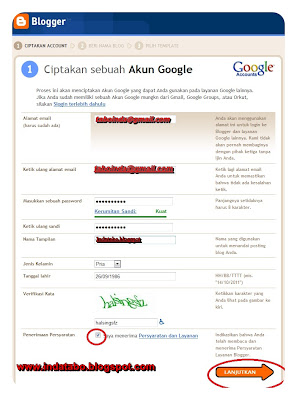





0 komentar:
Posting Komentar